工作中,如果我们遇到空白格分布情况比较乱,需要往里面填充内容的时候,我们是怎么处理的呢?很多小伙伴都会采用一一往里面输入内容的方法。这样操作不仅费时而且费力,下面我们来给大家分享一个在WPS表格里一键就可以实现跨行快速填充内容的方法。

WPS表格一剑跨行填充内容
打开WPS表格,当我们看到这样的情况,如图1跨行不匀,空白格比较多,我们就可以使用这种方法操作。
图 1
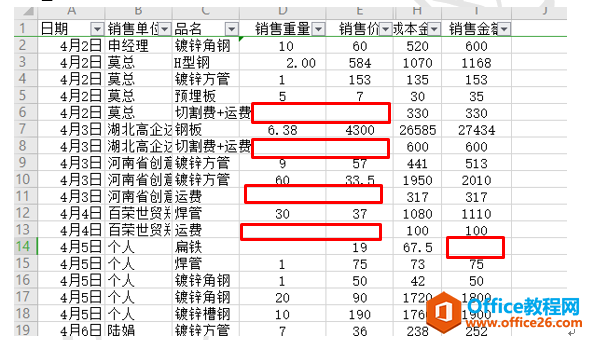
首先,我们选中表格,同时按Ctrl G键,调出定位窗口,在窗口下选择空值选项,如图2
图 2
WPS excel如何填充智能序号
相信很多小伙伴都有体验过在WPS表格中自动填充序号的功能,特别的好用!但是如果我们把其中的一行内容删除的话,里面的序号就会随之减少一个,中间出现段层的填充序号。其实在WPS表格
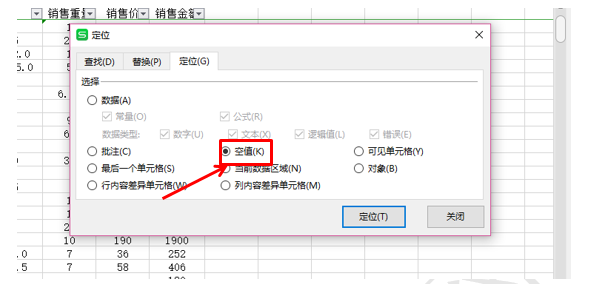
然后在不点击鼠标的情况下输入要填充的相同内容,如图3
图 3
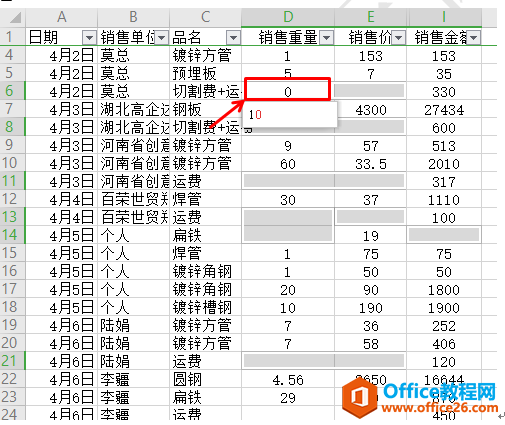
然后同时按Ctrl Enter键,所有的空白单元格内就会瞬间被填充空毕,一键搞定。效果如图4
图 4
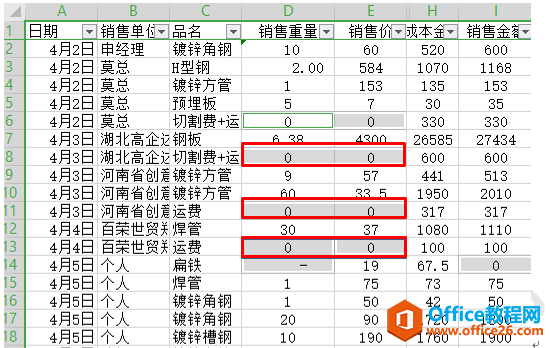
小伙伴们,这个功能比起以前一一填充的方法,是不是要提高至少10倍的工作效率呢?也许以前一天才能做完的内容,现在1分钟即可搞定。
WPS excel如何一键跨行填充内容的下载地址:
如何快速调整WPS excel表格的行高
在整理WPS表格的时候,是不是经常会遇到这种情况呢:有的列宽的不合逻辑,有的行则高的不合实际,排列混乱,让人目眩,很不舒服。如图1图1这种情况瞬间让人头大,什么乱七八糟的,自


